はじめに
今回、ブログに目次 (Table of Contents) を実装したので、その方法を解説します。
Content Collectionsを使用していることを前提としています。
headings (見出し) を取得する
まず、目次を実装するうえで必ず必要なのが記事内のheadings (見出し) です。
本ブログはAstroのContent Collectionsを使用してMDXでブログを執筆しており、
astro:contentではheadingsが以下のように実装されています。
// node_modules/(略)/markdown-remark/types.d.ts
export interface MarkdownHeading {
depth: number; // 見出しのレベル
slug: string; // 見出しのスラッグ (urlのフラグメントに使用する)
text: string; // 見出しのテキスト
}
MarkdownHeadingには、見出しテキストだけでなく、見出しのレベルやスラッグも含まれているので、CSSを使って見出しを装飾するなどの工夫も可能です。
実際にはこの配列、つまりMarkdownHeading[]として利用することができます。
そして、AstroのContent Collectionsでは、ContentEntryMap型を利用して各記事のheadingsを取得することができます。
今回の記事では上記の方法を使用して、目次を実装する方法を説明します。
ContentEntryMap型での実装
CollectionEntry<"YOUR_COLLECTION_NAME">に含まれるContentEntryMap型に実装された、renderメソッドを使用して目次を実装します。
具体的には、ContentEntryMap型に実装されたrenderメソッドの返り値にheadings: MarkdownHeading[]が含まれているので、これを利用します。
// .astro/types.d.ts
export type CollectionEntry<C extends CollectionKey> = Flatten<AnyEntryMap[C]>;
type AnyEntryMap = ContentEntryMap & DataEntryMap;
type ContentEntryMap = {
"YOUR_COLLECTION_NAME": {
"1970-01-01/index.mdx": { // 例示用のファイルパス
// 省略
} & { render(): Render[".mdx"] }; // .mdxの場合のrenderメソッド(.mdでも特に変わりません)
// 省略
}
}
// Render型の定義 (.mdも同様)
declare module 'astro:content' {
interface Render {
// `Render`型は`Promise`を返す。
'.mdx': Promise<{
Content: import('astro').MarkdownInstance<{}>['Content'];
headings: import('astro').MarkdownHeading[];
remarkPluginFrontmatter: Record<string, any>;
}>;
}
}
このheadingsを[slug].astroなどで取得することで、目次一覧を用いた目次を実装することができます。
ここでは、[slug].astroでの実装方法を説明します。
コード内のBaseLayoutは例示用のダミーです。
適宜、自身で定義したLayoutコンポーネントを使用してください。
// [slug].astro
---
import type { CollectionEntry } from "astro:content";
type Props = CollectionEntry<"blog">;
const post = Astro.props;
const { Content, headings } = await post.render();
---
<BaseLayout>
<!-- 目次部分開始 -->
<ul>
{
headings.map(({depth, slug, text}) => {
<li>
<a href={`#${slug}`}>
{text}
</a>
</li>
})
}
</ul>
<!-- 目次部分終了 -->
<Content />
</BaseLayout>
これで、このようなの場合
---
{/* 略 */}
---
# Heading 1
## Heading 2
### Heading 3
#### Heading 4
このような目次を作成することができます。
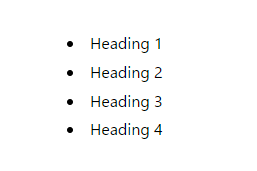
もちろん記事用のLayoutコンポーネントを作成して、そのコンポーネントにheadingsを渡すこともできます。
このブログの場合は[slug].astroで記事用Layoutコンポーネントにheadingsを渡しています。
まとめ
今回の記事ではAstroで目次を実装する方法を説明しました。
Content Collectionsを使用している場合、CollectionEntry<"YOUR_COLLECTION_NAME">のrenderメソッドを用いることで、記事の目次一覧を取得することができます。
次回の記事ではPanda CSSを使って目次を装飾する方法を説明します。
